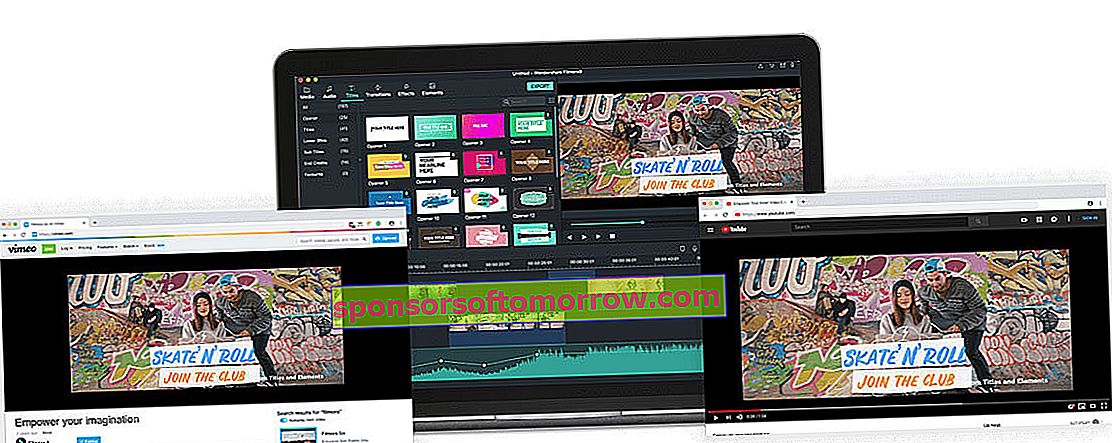
Статья, спонсируемая Wondershare
Сегодня мы можем очень легко создавать аудиовизуальный контент. Достаточно вынуть мобильный из кармана, чтобы получать видео высокого качества. Однако эта простота не всегда проявляется в процессе редактирования. Большинство приложений, предназначенных для редактирования видео, сложны и требуют изучения, на которое у нас уйдет много часов. Однако есть тот, кто стремится к обратному. Wondershare Filmora9 - очень мощный видеоредактор с широким диапазоном настроек и параметров, но при этом очень простой в использовании .
Если вы когда-либо интересовались редактированием видео, скорее всего, вы уже это знаете. Filmora имеет более 50 миллионов пользователей по всему миру, и многие на YouTube используют его для своих творений. Ключом к успеху является сочетание простоты использования и возможностей, доступных пользователям . Для использования программы не обязательно обладать большими знаниями. И вам не нужно месяцами ходить на уроки, чтобы овладеть им.
Несмотря на простоту использования, это очень полная программа . С Wondershare Filmora9 мы можем использовать расширенные функции редактирования, такие как Camera Shake или Green Screen. Кроме того, приложение включает более 300 эффектов, таких как 2D-тексты, слои, фильтры и визуальные эффекты. У нас даже будет доступ к музыкальной библиотеке.
У нас была возможность протестировать Wondershare Filmora9, и мы хотим рассказать вам, как это работает и что предлагает нам этот интересный видеоредактор.
Очень понятный и приятный интерфейс
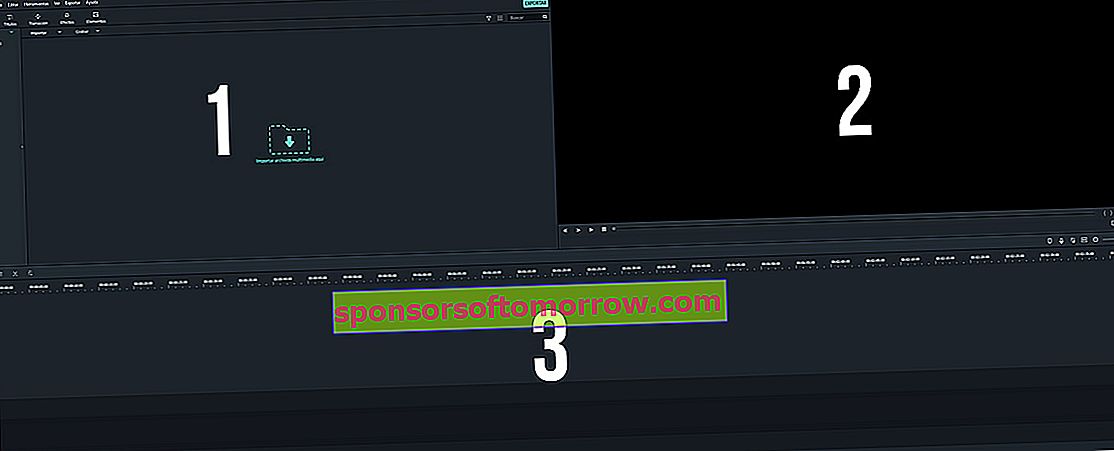
Если вы когда-либо использовали программу для редактирования видео, вы привыкнете к интерфейсу Filmora9 за секунды. А если нет, это займет всего несколько минут. Основной интерфейс разделен на три зоны. В первом у вас есть импортированные медиафайлы и весь каталог эффектов, звуков, переходов и элементов, которые включает программа.
Вторая часть - это видеоплеер, с помощью которого мы увидим, как выглядит наше творение. А в нижней части у нас есть шкала времени, то есть область, в которую мы разместим материал.
Такое четкое разделение зон делает процесс редактирования очень простым. Чтобы начать редактирование, нам нужно только импортировать видео, которые мы собираемся использовать, выбрать одно и загрузить его на временную шкалу.
Переходы, музыка, эффекты, титры и многое другое одним щелчком мыши

Прямо в верхней части шкалы времени у нас есть элементы управления для самого простого редактирования. В левой области у нас есть несколько маленьких значков, которые позволяют нам отменять, вырезать, удалять, обрезать, масштабировать, изменять скорость и вводить более сложные параметры редактирования.
А именно, щелкнув последний значок (или дважды щелкнув клип на шкале времени), мы получим доступ ко всему, что связано с этим видео. Параметры появятся вверху, то, что мы назвали зоной 1. Отсюда мы можем преобразовать видео, чтобы активировать коррекцию объектива, автоматическое улучшение или стабилизацию. После внесения изменений нам просто нужно нажать кнопку «ОК», расположенную в правом нижнем углу.
В некоторых программах редактирования доступ к ресурсам, таким как титры или эффекты, немного скрыт. Но в Wondershare Filmora9 они легко доступны. В правом верхнем углу у нас есть шесть больших значков, которые позволяют нам получить доступ: мультимедиа, аудио, заголовки, переходы, эффекты и элементы .
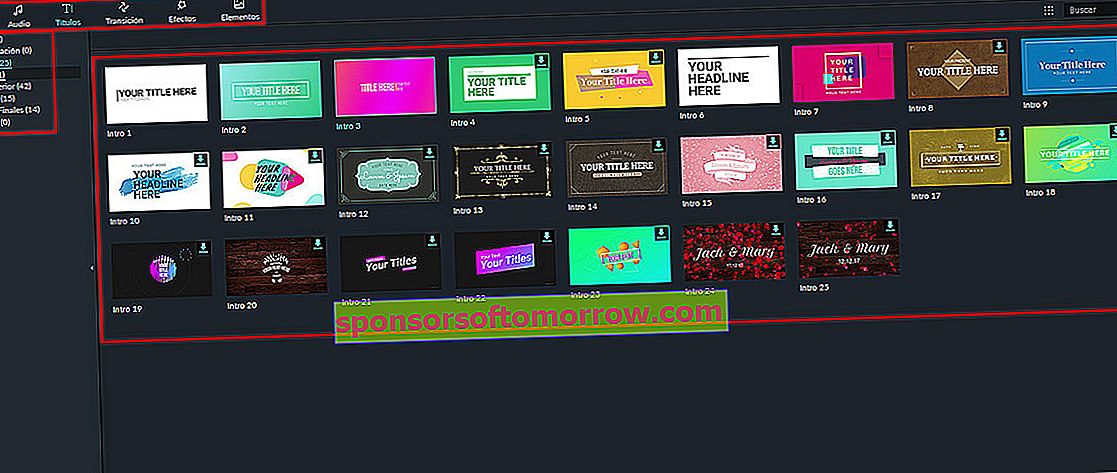
Если мы хотим, например, разместить заголовок записи в нашем видео, нам просто нужно выбрать соответствующий значок вверху. После выбора, чуть ниже мы увидим все заголовки, которые предлагает нам программа, с довольно большим превью. Кроме того, с левой стороны у нас будет несколько параметров для фильтрации. Это позволит нам, например, фильтровать только те, которые предназначены для открытия, что мы и искали.
Если мы хотим просмотреть его на большом экране и увидеть анимацию, мы можем дважды щелкнуть по ней, и она загрузится на экране воспроизведения. Как только мы определились, какой из них нам нравится больше всего, нам просто нужно перетащить его на шкалу времени.

Оказавшись на временной шкале, мы можем дважды щелкнуть заголовок, и вверху мы увидим его свойства. Отсюда можно изменить шрифт, текст и даже анимацию, если она у вас есть . У нас также будет предварительный просмотр с правой стороны, позволяющий перемещать текст прямо на этом экране, просто выбирая его.
Мы видели пример с заголовком, но он работает точно так же для остальных вариантов, которые предлагает нам Wondershare Filmora9 . Хотите добавить переход? Выберите его вверху и перетащите в ту часть шкалы времени, где вы хотите его разместить (кстати, у нас есть много очень ярких доступных).
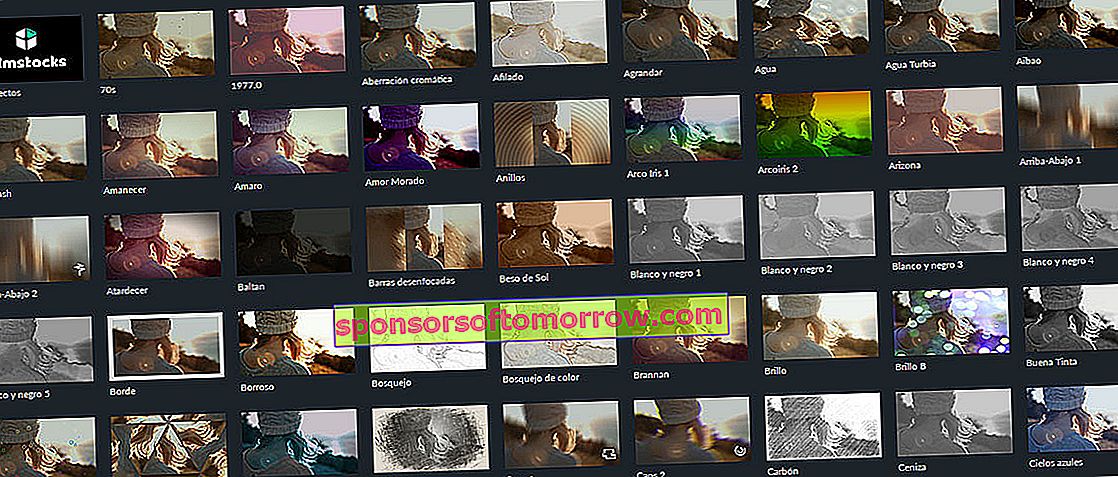
Таким же образом мы можем применять к нашим видео очень креативные эффекты. В приложении есть не менее 158 фильтров, 87 слоев и 9 других эффектов для вырезания или применения масок к изображению.
У нас также есть доступ к 191 элементу, который мы можем вставить в наши видео. Мы переходим от перемещения фигур к смайликам, прорабатываем очень полезные сигнальные элементы, чтобы создать учебные пособия.
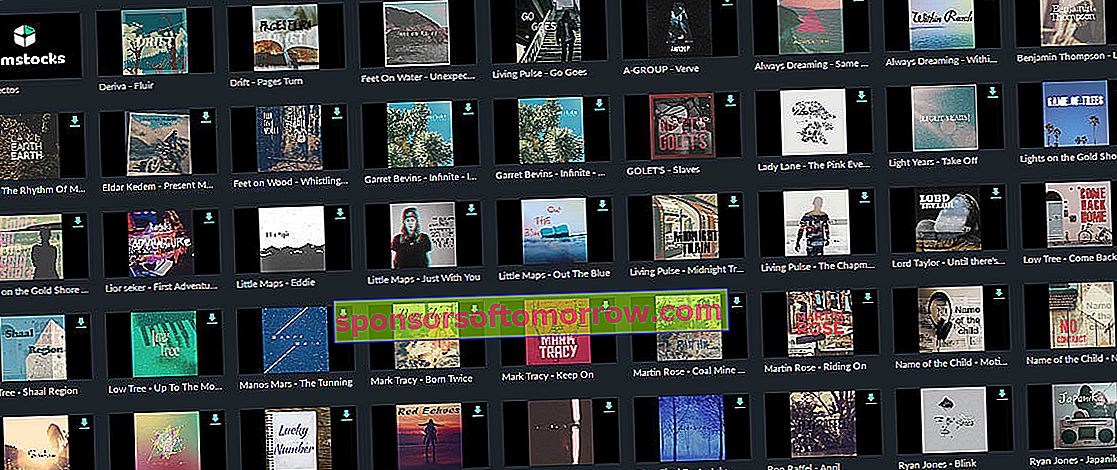
Наконец, на Wondershare Filmora9 есть даже 51 бесплатная песня, которую мы можем использовать в наших проектах. Чтобы послушать их, вам просто нужно дважды щелкнуть по нему и нажать кнопку воспроизведения в области проигрывателя. Если они вам нравятся, вы можете загрузить его на шкалу времени и применить к своему видео.
Расширенное редактирование видео
Мы уже упоминали об этом в начале, Filmora - это программа, которая стремится к простоте, но имеет очень продвинутые возможности. Например, у нас есть опция цветокоррекции , которая есть в лучших редакторах.
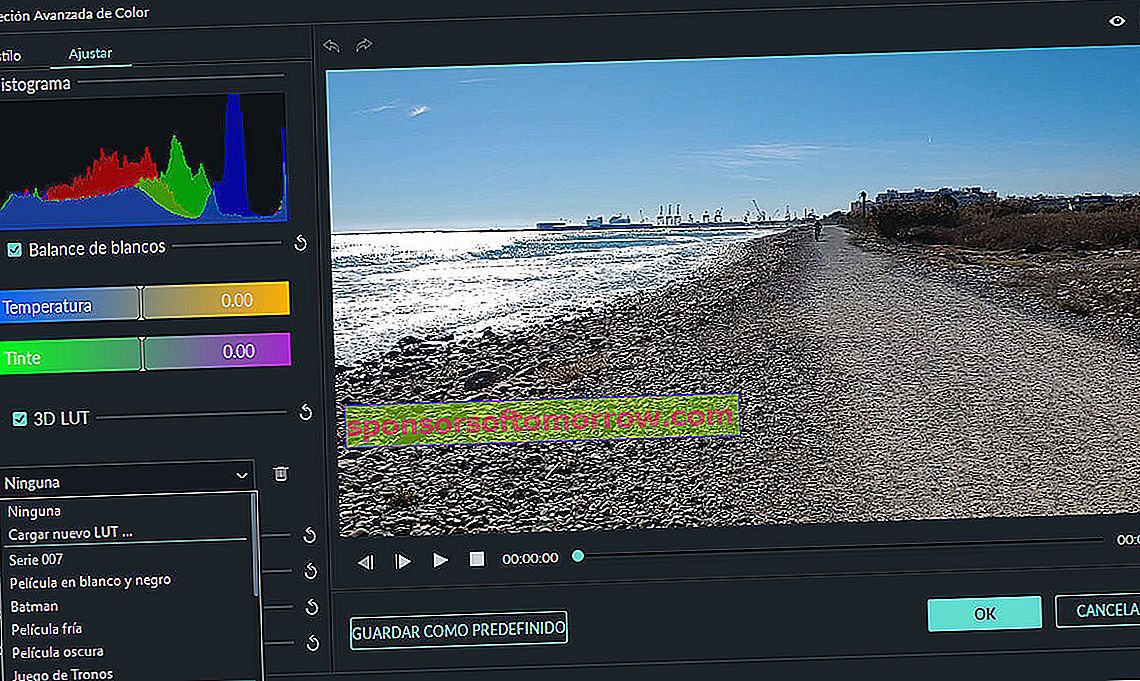
Фактически, Wondershare Filmora9 включает функцию 3D LUT . Благодаря этому мы можем применить автоматическую цветокоррекцию к нашему видео, чтобы придать ему более кинематографический эффект. Даже имена, которые они дали, имеют отношение к фильмам. Отличная идея.
Если мы предпочитаем, у нас также есть возможность загрузить нашу собственную LUT . И, конечно же, можно исправить вручную.
Создайте финальное видео без изменения формата
Мы хотели сделать небольшой заключительный раздел о вариантах экспорта, потому что они нам понравились. Следуйте простоте основного интерфейса, нажав кнопку «Экспорт», мы увидим экран, который значительно упростит нашу работу.
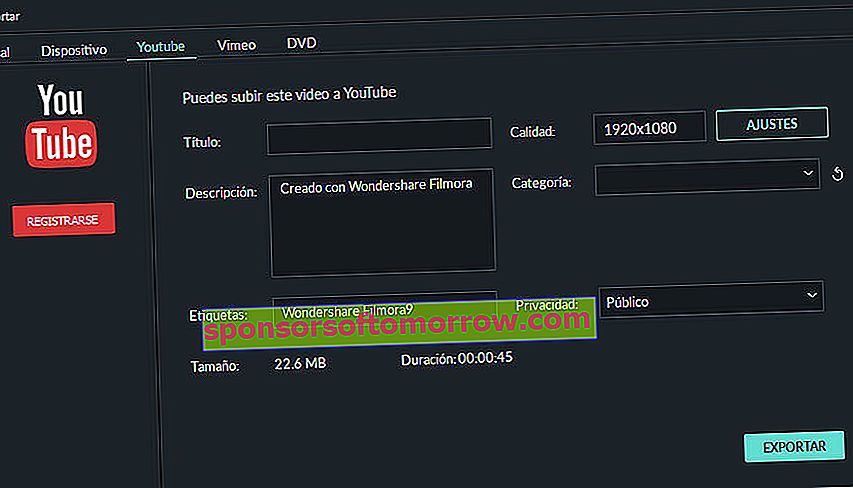
Вместо того, чтобы выбирать сложные параметры, приложение спрашивает нас, для чего видео . Если мы хотим экспортировать его для сохранения на жестком диске, он спросит нас, какой кодек и формат мы хотим. Но у нас также есть возможность сказать ему, что мы хотим, чтобы он, например, воспроизвел его на iPad. При этом приложение выставит оптимальные параметры для этого устройства.
Кроме того, мы также можем загрузить его на YouTube прямо из Filmora . Нам нужно будет только указать заголовок, описание, теги, категорию и конфиденциальность. Мы также можем выбрать качество, с которым хотим его загрузить.
Выводы и цена
Если вам нужно программное обеспечение, чтобы начать редактирование видео без потери функциональности, вы должны попробовать Wondershare Filmora9. Его великолепный интерфейс и простота использования означают, что им может пользоваться практически любой пользователь.
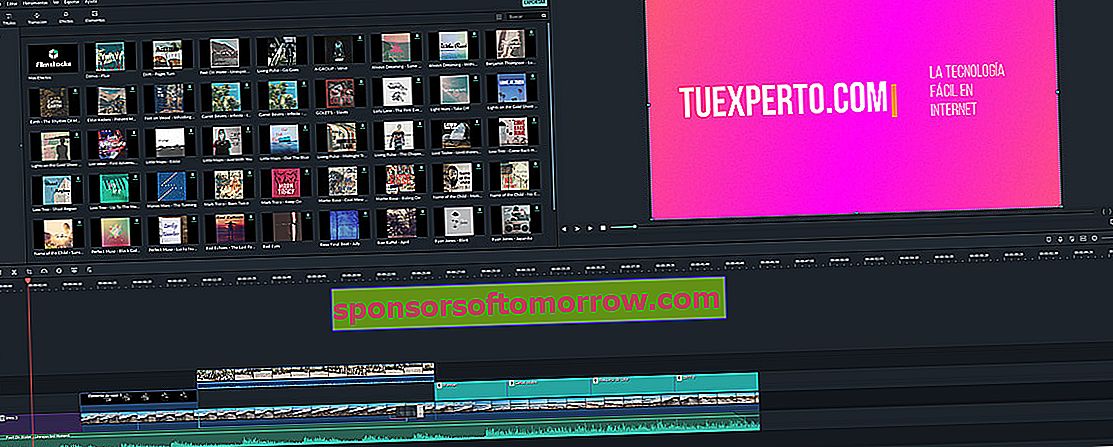
И если всего, что мы вам сказали, недостаточно, дождитесь, чтобы узнать его цену. Wondershare Filmora9 можно приобрести с пожизненной лицензией по цене 60 евро .